Si dans notre maison, nous avons un serveur NAS avec différents services tels qu'un serveur FTP, un serveur SSH ou VPN serveur, afin d'accéder à distance à ces services depuis Internet, nous devons connaître l'adresse IP publique de notre connexion, sinon nous ne pourrons pas accéder aux différents services . Généralement, les fournisseurs d'accès Internet fournissent des adresses IP dynamiques à leurs clients, de cette façon, chaque fois que nous redémarrons le routeur ou de temps en temps, l'adresse IP publique attribuée à notre routeur change. Afin de toujours pouvoir se connecter à distance, sans avoir besoin de connaître l'adresse IP publique de notre connexion, nous avons DNS services ou également connu sous le nom de DDNS. Aujourd'hui, nous allons vous montrer l'un des meilleurs services DDNS gratuits que vous pouvez utiliser, Duck DNS.
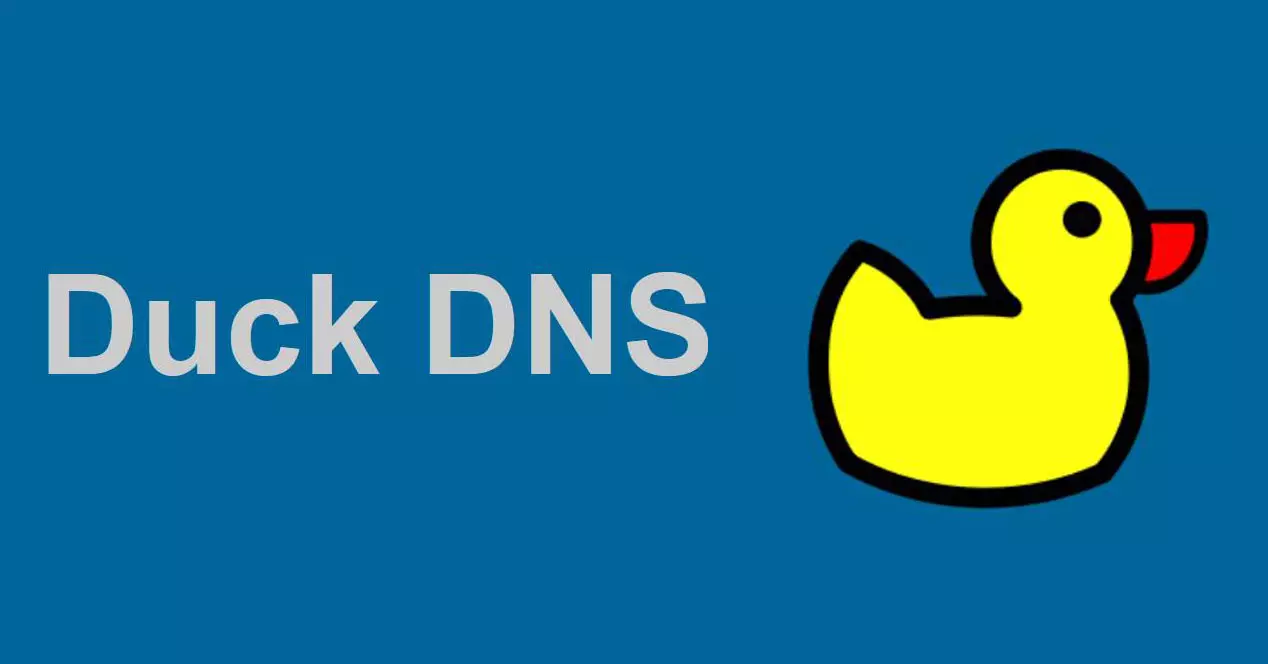
Qu'est-ce que le DNS dynamique et à quoi sert-il ?
Le service DNS dynamique est une fonctionnalité qui nous permet d'éviter les problèmes d'avoir des adresses IP publiques dynamiques, cette fonctionnalité nous permet de créer un domaine qui « pointe » vers notre adresse IP publique. Côté utilisateur, il faut configurer correctement le client DDNS pour envoyer la mise à jour de l'adresse IP au service hébergeant le domaine. Le client peut utiliser le service DDNS qui intègre le firmware des routeurs, ou il peut utiliser un logiciel installé sur son ordinateur et même sur le serveur NAS dont il dispose. De plus, bon nombre de ces services sont compatibles avec Docker au cas où vous auriez virtualisation des conteneurs.
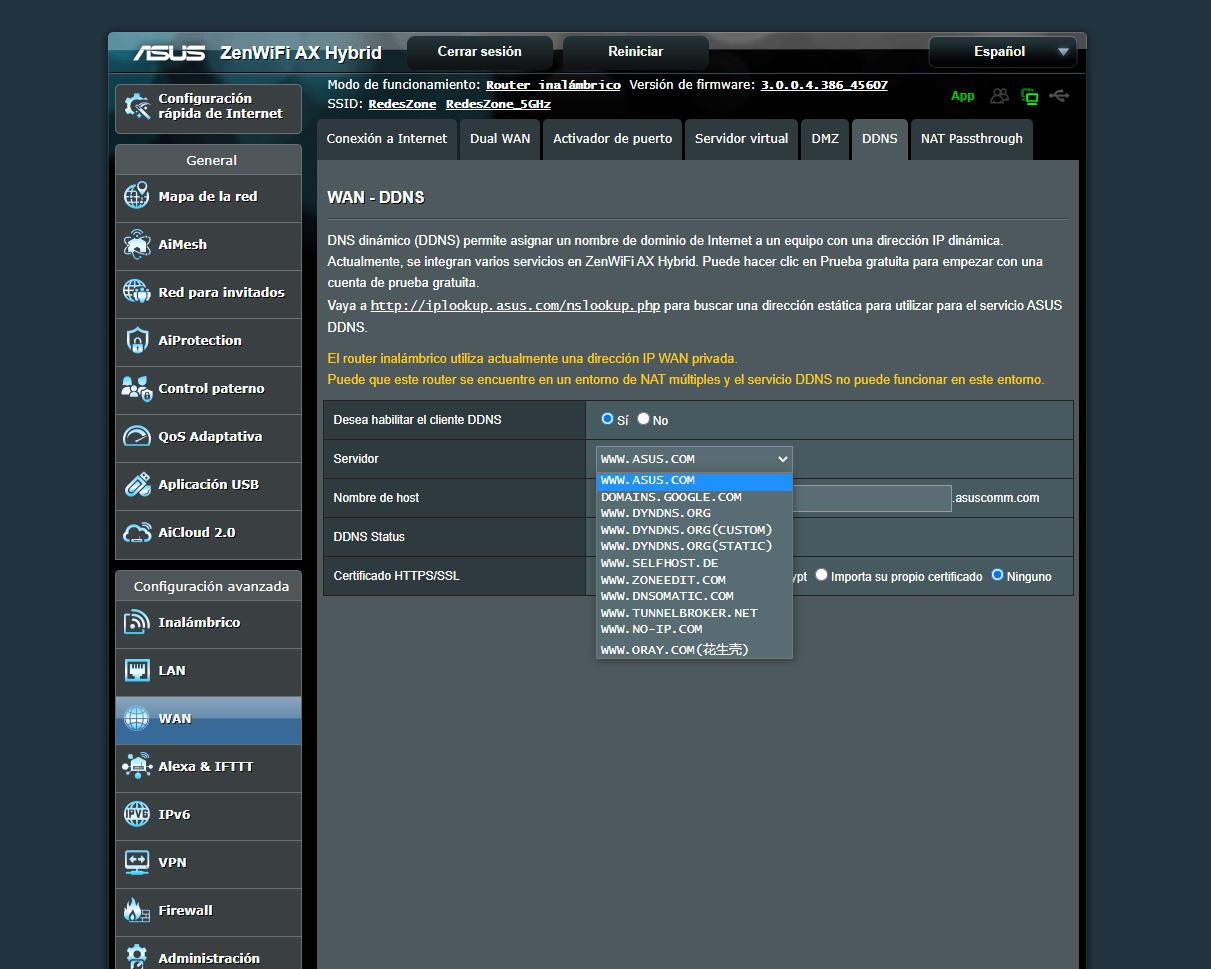
Les services DDNS sont conçus pour convertir notre IP publique en un certain domaine, nous devons garder à l'esprit que les adresses IP sont difficiles à retenir, de plus, si notre opérateur a un adressage IP dynamique, nous avons un sérieux problème, car l'IP change lors du redémarrage du routeur ou après un certain temps, nous avons donc besoin de ce type de service pour toujours trouver où se trouvent nos serveurs. Au lieu de mettre l'adresse IP dans les clients SSH, FTP ou VPN, nous n'aurons qu'à indiquer le domaine configuré, tel que "redeszone.no-ip.org" ou tout autre, de cette façon, ce domaine pointera directement vers notre adresse IP.
Il existe actuellement un grand nombre de services DDNS (DNS dynamiques) tels que Dyn, anciennement connu sous le nom de DynDNS, mais ce service est devenu payant et nous n'avons aucun type de version gratuite avec des limitations. Un autre très populaire est No-IP, mais la version gratuite est assez ennuyeuse car elle doit être confirmée une fois par mois pour confirmer que le domaine est toujours valide, sinon il sera supprimé.
Ce que Duck DNS nous offre
Canard DNS est un service DDNS entièrement gratuit pour toujours, cela signifie que nous ne devons utiliser aucun type de compte gratuit et limité à certaines caractéristiques pour utiliser ses services, tout ce que nous avons à faire est de nous inscrire au service pour pouvoir enregistrer le DNS Duck hébergeur que nous voulons, tel que « redeszone.duckdns.org » ou ce que nous choisissons. Nous avons actuellement plusieurs formes d'enregistrement, via OAuth2 avec Twitter, avec notre compte GitHub et aussi via notre compte Google, donc l'inscription est vraiment facile.

Un autre aspect très important de ce service DDNS est qu'il est compatible avec n'importe quel système d'exploitation , cela nous permettra de l'installer sur Windows, Linux/Unix ou macOS, et son fonctionnement est très simple, car il nous permet de configurer le service comme une tâche répétitive du système d'exploitation, de sorte que de temps en temps, une commande est exécutée et met automatiquement à jour l'adresse IP publique. Ce service est également compatible avec la plupart des routeurs du marché et même les serveurs NAS, puisqu'il suffit de faire une requête via HTTP ou HTTPS avec la syntaxe suivante :
https://www.duckdns.org/update?domains={YOURVALUE}&token={YOURVALUE}[&ip={YOURVALUE}][&ipv6={YOURVALUE}][&verbose=true][&clear=true]
Bien sûr, dans cette URL, la seule chose que nous devrons saisir sera le domaine que nous avons choisi et le jeton qui nous fournit le service. Si on ne rentre pas d'adresse IP, il la détectera automatiquement et la mettra sans rien faire (cela ne fonctionne que pour les réseaux IPv4, cela ne fonctionne pas pour les réseaux IPv6). Dans le cas où nous avons plusieurs domaines, nous pouvons tous les mettre à jour simultanément en mettant le domaine séparé par des virgules.
Il prend également en charge la syntaxe suivante, au cas où le client DDNS de votre routeur ne prend pas en charge les requêtes GET complexes :
https://duckdns.org/update/exampledomain/yourtoken/ipaddress
Cela nous permettra d'avoir une plus grande compatibilité. Un autre aspect très remarquable est que nous pouvons accéder au onglet installation où l'équipe DuckDNS a créé différents tutoriels pour pouvoir utiliser leur service avec différents systèmes d'exploitation et routeurs, de cette manière, nous pouvons choisir notre système d'exploitation ou routeur que nous utilisons, et procéder au démarrage sur notre appareil. Un détail très important est que DuckDNS prend en charge nativement n'importe quel client DynDNS, de cette façon, si notre routeur prend en charge le service DynDNS, nous nous assurerons que DuckDNS fonctionne également correctement.
Comment créer un hôte DNS dynamique avec ce service
Créer un nouvel hôte ou un domaine sur DuckDNS est vraiment simple. La première chose à faire est d'accéder au site officiel et de vous connecter via Twitter, GitGub ou Google. Une fois connecté, nous pouvons voir notre compte utilisateur. Il indiquera que le type de compte est gratuit, il nous attribuera également un token pour nous différencier en interne des autres utilisateurs, et il indiquera même quand le token que nous devons utiliser a été généré. Enfin, il nous informe également lorsque le compte a été créé dans Duck DNS.
Une fois que nous sommes dans le menu principal, nous devons mettre un sous-domaine où il est écrit " sous-domaine ", ce sera le sous-domaine que nous allons utiliser, nous pouvons mettre ce que nous voulons. Une fois que nous avons mis le sous-domaine, cliquez sur ” Ajouter un domaine » que nous avons en vert, et cela nous prendra juste en dessous :
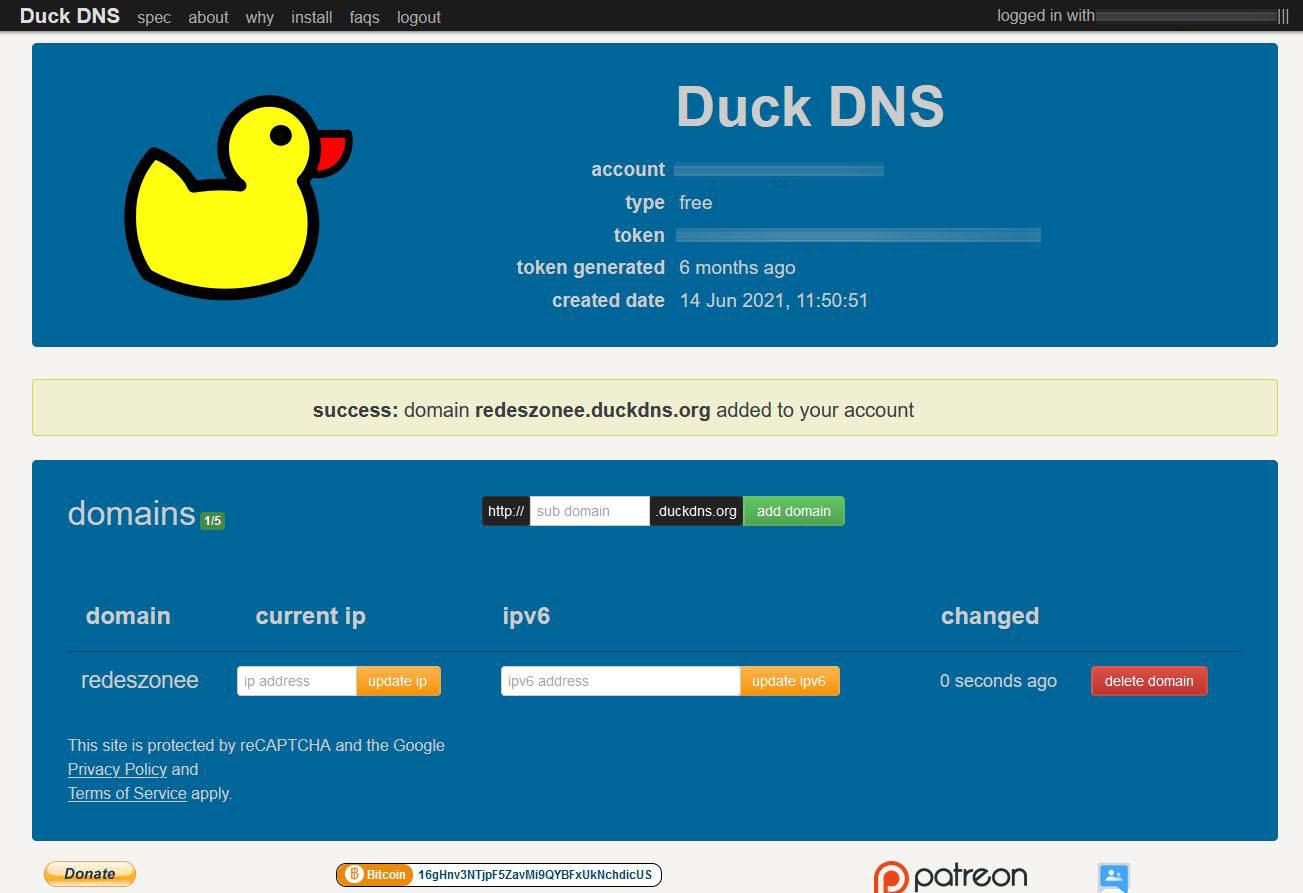
Nous pouvons utiliser le domaine nouvellement créé pour mettre à jour l'adresse IPv4 publique, pour configurer une adresse IPv6, et nous pouvons également supprimer le domaine que nous venons de créer en cliquant sur le "Supprimer le domaine" bouton. Si nous voulons mettre à jour l'adresse IP manuellement via le web, nous devrons simplement remplir la partie IP et cliquer sur « Mettre à jour l'IP » et le domaine nous redirigera automatiquement.
Une fois qu'il est créé, nous pouvons l'intégrer au système d'exploitation que nous voulons. Le plus important est d'utiliser le sous-domaine créé et le token, ces deux paramètres sont indispensables pour mettre à jour correctement l'adresse IP. Nous devons également indiquer qu'il existe un conteneur Docker qui nous permettra de configurer le client DDNS sur notre ordinateur, que ce soit Windows, Linux ou macOS, idéal au cas où nous aurions la virtualisation de différents conteneurs et que nous souhaitions en ajouter un plus facilement et plus rapidement .